به گزارش مشرق، احتمالا ۴ ترفند آیفون که در اینجا به آنها خواهیم پرداخت پیشرفتهترین ترفندهایی نیستند که در رابطه با آیفون شنیدهاید. ولی ممکن است شگفتزده شوید که چگونه همین نکات ساده هم میتوانند تا حد زیادی به شما در صرفهجویی وقت کمک کنند.
ترفند جستوجو در آیفون
تنها با استفاده از قابلیت جستوجو میتوانید اطلاعات بسیار زیادی را روی آیفون خود به دست آورید. برای دسترسی به کادر جستوجو کافی است در صفحهی اصلی آیفون انگشت خود را از بالا به پایین بکشید. از این بخش میتوانید به جستوجوی موارد متنوعی نظیر نام اپلیکیشنها، مخاطبان یا متن ایمیلهای خود بپردازید. ولی به غیر از جستوجو امکان انجام کارهای دیگری را هم خواهید داشت.
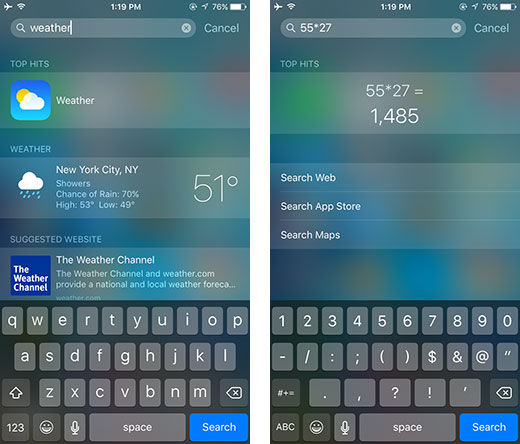
کلمهی Weather را تایپ کنید تا وضعیت آبوهوایی محلی که در حال حاضر هستید به نمایش دربیاید. اگر به دنبال وضعیت آبوهوایی یک شهر خاص هستید کافی است نام آن را به کلمهی Weather اضافه کنید. همچنین یک ترفند آیفون جالب این است که میتوانید با تایپ کردن محاسبات ریاضی در کادر جستوجو سریعا نتیجهی آنها را ببینید.
جستوجو در تنظیمات آیفون
بخش تنظیمات آیفون انعطاف بسیار زیادی را مهیا میکند. در اینجا میتوانید با تنظیم صحیح سرویسهای مکانیابی مانع از مصرف زیادی باتری توسط اپلیکیشنی نظیر فیسبوک شوید یا کلماتی سفارشی را به دیکشنری گوشی خود اضافه کنید. ولی یافتن این تنظیمات میتواند کار دشواری باشد؛ چرا که برای دسترسی به هر کدام از آنها معولا باید از چند لایه منوهای مختلف عبور کنید. خوشبختانه در اپلیکیشن تنظیمات هم قابلیت جستوجو در نظر گرفته شده است. کافی است منوی تنظیمات را پایین بکشید و عنوان تنظیم مورد نظر خود را در کادر جستوجو وارد کنید.
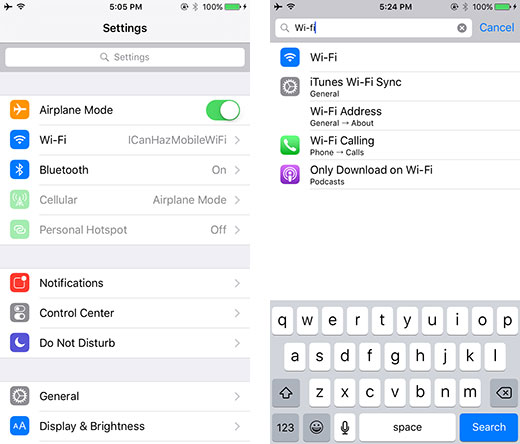
ترفند آیفون ۶s و ۶s Plus: لمس سه بعدی (۳D Touch)
اگر صاحب آیفون ۶s یا آیفون ۶s Plus باشید قابلیت لمس سه بعدی یکی از بهترین امکانات گوشی شما خواهد بود. البته شاید ندانید که لمس سه بعدی چه کارهای مفید و جذابی را میتواند انجام دهد. برای استفاده از لمس سه بعدی کافی است انگشت خود را روی یک آیکن، لینک یا عکس اندکی محکمتر فشار دهید. بسته به اپلیکیشن ممکن است با لمس سه بعدی آیکن حتی بدون نیاز به ورود به اپلیکیشن منویی از تنظیمات فوری در اختیارتان قرار بگیرد.
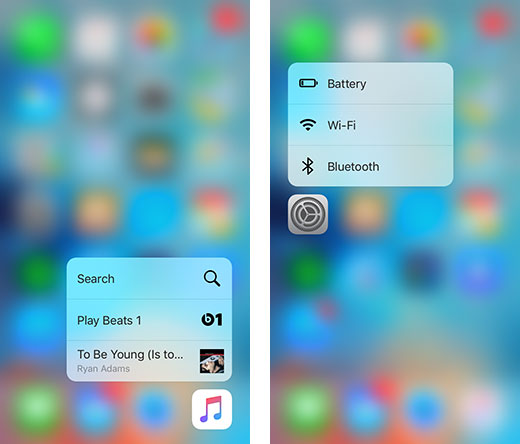
برای مثال لمس سه بعدی آیکن اپلیکیشن موسیقی گزینههایی را برای دسترسی سریع به بخش جستوجو، آخرین آهنگ پخششده یا کانال رادیویی اختصاصی اپل (Beats 1) در اختیار شما قرار خواهد داد. با لمس سه بعدی آیکن تنظیمات میتوانید بهسرعت و بسیار راحت وارد تنظیمات Wi-Fi، بلوتوث یا باتری شوید. حتی میتوانید از قابلیت لمس سه بعدی بهعنوان روشی سریع برای جابجایی میان اپلیکیشنهایی که باز هستند استفاده کنید. کافی است لبهی سمت چپ صفحهنمایش آیفون خود را به شیوهی لمس سه بعدی اندکی فشار دهید تا فهرست آخرین اپلیکیشنهایی که باز کرده بودید به نمایش دربیایند. این روش اساسا همان کاری را انجام میدهد که پیش از این با دوبار فشردن دکمهی هوم انجام میدادید. قابلیت لمس سه بعدی روی بسیاری از اپلیکیشنهای دیگر هم کار میکند.
دسترسی به زنگهای هشدار آیفون از کنترل سنتر
اپل بخش «کنترل سنتر» (Control Center) را اولین بار در iOS 7.0 معرفی کرد. اگر انگشت خود را از لبهی پایینی صفحهی نمایش رو به بالا بکشید مجموعهای از میانبرها به نمایش در خواهد آمد. با استفاده از میانبرهای کنترل سنتر میتوانید پخش موسیقی را کنترل کنید، تنظیماتی نظیر بلوتوث و Wi-Fi را روشن و خاموش کنید یا به اپلیکیشنهای خاصی نظیر دوربین، ساعت و ماشینحساب دسترسی داشته باشید.
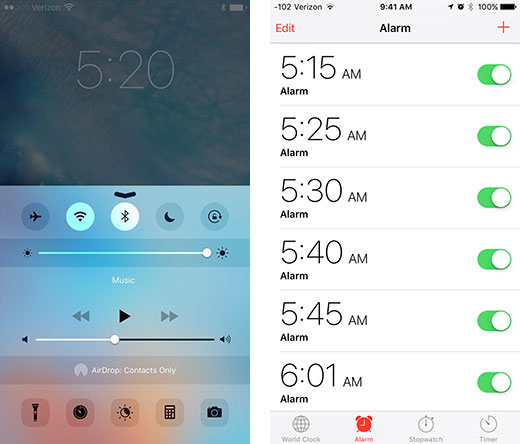
البته آیکنی که در کنترل سنتر وجود دارد در واقع برای دسترسی مستقیم به زمانسنج است. این میانبر برای افرادی که بهصورت مکرر نیاز به نگهداشتن زمان انجام فعالیتها دارند بسیار مفید خواهد بود. ولی با توجه به اینکه این زمانسنج خود جزيی از اپلیکیشن کلیتر ساعت است در واقع تنها دو ضربه با رسیدن به بخش تنظیم زنگهای هشدار فاصله خواهید داشت. بنابراین اگر در طول روز چند بار زنگهای هشدار خود را تنظیم، فعال یا غیرفعال میکنید از کنترل سنتر میتوانید برای دسترسی سریع به این بخش از داخل هر اپلیکیشنی استفاده کنید.






























